 hujung hadapan web
hujung hadapan web
 Soal Jawab bahagian hadapan
Soal Jawab bahagian hadapan
 Bagaimanakah vue menentukan sama ada elemen berada dalam kawasan yang boleh dilihat?
Bagaimanakah vue menentukan sama ada elemen berada dalam kawasan yang boleh dilihat?
Bagaimanakah vue menentukan sama ada elemen berada dalam kawasan yang boleh dilihat?
Tiga kaedah: 1. Gunakan offsetTop dan scrollTop untuk mendapatkan kedudukan elemen dan tentukan sama ada ia kurang daripada atau sama dengan viewPortHeight (lihat jarak port). 2. Gunakan getBoundingClientRect() untuk menilai, sintaksnya ialah "elemen object.getBoundingClientRect()". 3. Gunakan IntersectionObserver untuk menilai, cuma semak sama ada elemen yang ditentukan dan kawasan yang kelihatan bertindih.
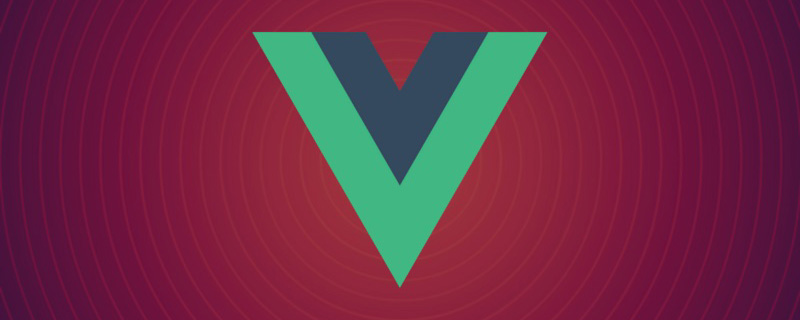
Persekitaran pengendalian tutorial ini: sistem windows7, versi vue3, komputer DELL G3.
Apakah kawasan yang boleh dilihat
Kawasan yang boleh dilihat ialah kawasan yang boleh dilihat dengan mata kasar pada peranti yang kami gunakan untuk menyemak imbas web, seperti yang ditunjukkan di bawah
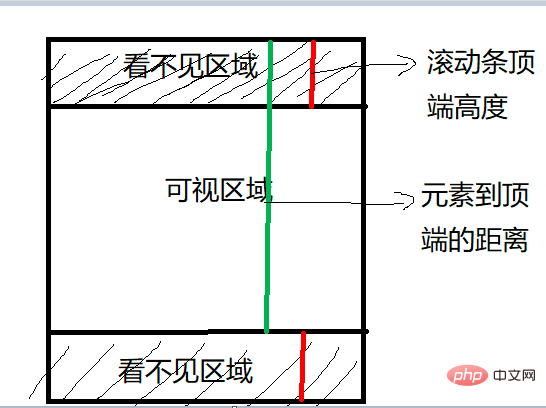
Dalam pembangunan harian, kita selalunya perlu menentukan sama ada elemen sasaran berada dalam tetingkap paparan atau jarak dari tetingkap paparan kurang daripada nilai (seperti 100 px), jadi untuk melaksanakan beberapa fungsi biasa, seperti:
- Malas memuatkan imej
- Tatal tak terhingga senarai
- Pengiraan pendedahan elemen pengiklanan
- Pramuat pautan boleh klik
Tiga cara untuk menentukan sama ada elemen berada dalam kawasan yang boleh dilihat
Untuk menentukan sama ada sesuatu elemen berada dalam kawasan yang boleh dilihat, kami biasanya menggunakan tiga kaedah:
offsetTop, scrollTop
getBoundingClientRect
Pemerhati Persimpangan
Kaedah 1 , offsetTop, scrollTop
, jarak piksel antara sempadan luar atas elemen dan Sempadan dalam atas unsur yang mengandungi offsetTop atribut lain adalah seperti yang ditunjukkan dalam rajah di bawah: offset
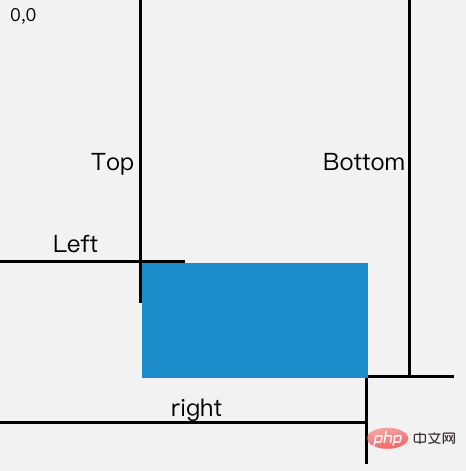
dan clientWidth: clientHeight
- : lebar kawasan kandungan elemen ditambah dengan lebar padding kiri dan kanan, Iaitu,
clientWidthclientWidth = content padding - : ketinggian kawasan kandungan elemen ditambah ketinggian padding atas dan bawah, iaitu
clientHeightclientHeight = content padding
tidak disertakan Margin client
adalah seperti berikut: scroll
dan
scrollWidthdigunakan terutamanya untuk menentukan saiz sebenar kandungan elemenscrollHeight- dan
boleh menentukan keadaan tatal semasa elemen dan menetapkan kedudukan tatal elemen
scrollLeftscrollTop - Tatal menegak
-
scrollTop > 0Tatal mendatar scrollLeft > 0
Tetapkan -
- dan
elemen kepada 0 untuk menetapkan semula kedudukan tatal elemen
scrollLeftscrollTop
Atribut di atas adalah baca sahaja dan setiap akses mesti dimulakan semula
- Mari kita ambil lihat cara melaksanakan penghakiman:
Formulanya adalah seperti berikut:
el.offsetTop - document.documentElement.scrollTop <= viewPortHeight
function isInViewPortOfOne (el) {
// viewPortHeight 兼容所有浏览器写法
const viewPortHeight = window.innerHeight || document.documentElement.clientHeight || document.body.clientHeight
const offsetTop = el.offsetTop
const scrollTop = document.documentElement.scrollTop
const top = offsetTop - scrollTop
return top <= viewPortHeight
}Kaedah 2: getBoundingClientRectNilai pulangan ialah objek
, dengan, DOMRect, left, top, right, bottom, x dan atribut y. [Belajar perkongsian video: widthtutorial video vueheight, video bahagian hadapan web]
const target = document.querySelector('.target');
const clientRect = target.getBoundingClientRect();
console.log(clientRect);
// {
// bottom: 556.21875,
// height: 393.59375,
// left: 333,
// right: 1017,
// top: 162.625,
// width: 684
// }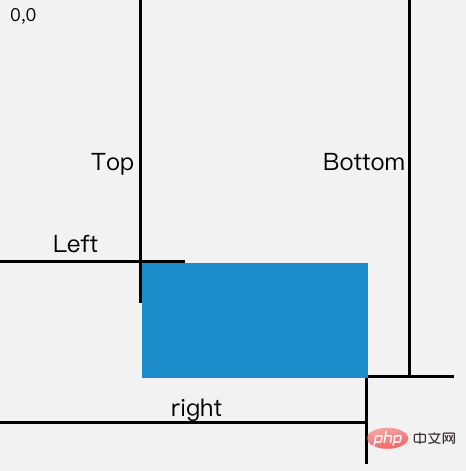 Apabila halaman menatal, nilai atribut
Apabila halaman menatal, nilai atribut
akan berubah dengan sewajarnya topleftJika elemen berada dalam tetingkap, maka Ia mesti memenuhi empat syarat berikut:
- kiri lebih besar daripada atau sama dengan 0
- bawah ialah kurang daripada atau sama dengan ketinggian tetingkap
- kanan adalah kurang daripada Sama dengan lebar tetingkap Kod pelaksanaan adalah seperti berikut:
方法3:Intersection Observer
Intersection Observer 即重叠观察者,从这个命名就可以看出它用于判断两个元素是否重叠,因为不用进行事件的监听,性能方面相比getBoundingClientRect会好很多
使用步骤主要分为两步:创建观察者和传入被观察者
创建观察者
const options = {
// 表示重叠面积占被观察者的比例,从 0 - 1 取值,
// 1 表示完全被包含
threshold: 1.0,
root:document.querySelector('#scrollArea') // 必须是目标元素的父级元素
};
const callback = (entries, observer) => { ....}
const observer = new IntersectionObserver(callback, options);通过new IntersectionObserver创建了观察者 observer,传入的参数 callback 在重叠比例超过 threshold 时会被执行`
关于callback回调函数常用属性如下:
// 上段代码中被省略的 callback
const callback = function(entries, observer) {
entries.forEach(entry => {
entry.time; // 触发的时间
entry.rootBounds; // 根元素的位置矩形,这种情况下为视窗位置
entry.boundingClientRect; // 被观察者的位置举行
entry.intersectionRect; // 重叠区域的位置矩形
entry.intersectionRatio; // 重叠区域占被观察者面积的比例(被观察者不是矩形时也按照矩形计算)
entry.target; // 被观察者
});
};通过 observer.observe(target) 这一行代码即可简单的注册被观察者
const target = document.querySelector('.target'); observer.observe(target);
案例分析
实现:创建了一个十万个节点的长列表,当节点滚入到视窗中时,背景就会从红色变为黄色
Html结构如下:
<div class="container"></div>
css样式如下:
.container {
display: flex;
flex-wrap: wrap;
}
.target {
margin: 5px;
width: 20px;
height: 20px;
background: red;
}往container插入1000个元素
const $container = $(".container");
// 插入 100000 个 <div class="target"></div>
function createTargets() {
const htmlString = new Array(100000)
.fill('<div class="target"></div>')
.join("");
$container.html(htmlString);
}这里,首先使用getBoundingClientRect方法进行判断元素是否在可视区域
function isInViewPort(element) {
const viewWidth = window.innerWidth || document.documentElement.clientWidth;
const viewHeight =
window.innerHeight || document.documentElement.clientHeight;
const { top, right, bottom, left } = element.getBoundingClientRect();
return top >= 0 && left >= 0 && right <= viewWidth && bottom <= viewHeight;
}然后开始监听scroll事件,判断页面上哪些元素在可视区域中,如果在可视区域中则将背景颜色设置为yellow
$(window).on("scroll", () => {
console.log("scroll !");
$targets.each((index, element) => {
if (isInViewPort(element)) {
$(element).css("background-color", "yellow");
}
});
});通过上述方式,可以看到可视区域颜色会变成黄色了,但是可以明显看到有卡顿的现象,原因在于我们绑定了scroll事件,scroll事件伴随了大量的计算,会造成资源方面的浪费
下面通过Intersection Observer的形式同样实现相同的功能
首先创建一个观察者
const observer = new IntersectionObserver(getYellow, { threshold: 1.0 });getYellow回调函数实现对背景颜色改变,如下:
function getYellow(entries, observer) {
entries.forEach(entry => {
$(entry.target).css("background-color", "yellow");
});
}最后传入观察者,即.target元素
$targets.each((index, element) => {
observer.observe(element);
});Atas ialah kandungan terperinci Bagaimanakah vue menentukan sama ada elemen berada dalam kawasan yang boleh dilihat?. Untuk maklumat lanjut, sila ikut artikel berkaitan lain di laman web China PHP!

Alat AI Hot

Undresser.AI Undress
Apl berkuasa AI untuk mencipta foto bogel yang realistik

AI Clothes Remover
Alat AI dalam talian untuk mengeluarkan pakaian daripada foto.

Undress AI Tool
Gambar buka pakaian secara percuma

Clothoff.io
Penyingkiran pakaian AI

Video Face Swap
Tukar muka dalam mana-mana video dengan mudah menggunakan alat tukar muka AI percuma kami!

Artikel Panas

Alat panas

Notepad++7.3.1
Editor kod yang mudah digunakan dan percuma

SublimeText3 versi Cina
Versi Cina, sangat mudah digunakan

Hantar Studio 13.0.1
Persekitaran pembangunan bersepadu PHP yang berkuasa

Dreamweaver CS6
Alat pembangunan web visual

SublimeText3 versi Mac
Perisian penyuntingan kod peringkat Tuhan (SublimeText3)

Topik panas
 1392
1392
 52
52
 36
36
 110
110
 Vue.js vs React: Pertimbangan khusus projek
Apr 09, 2025 am 12:01 AM
Vue.js vs React: Pertimbangan khusus projek
Apr 09, 2025 am 12:01 AM
Vue.js sesuai untuk projek kecil dan sederhana dan lelaran yang cepat, sementara React sesuai untuk aplikasi besar dan kompleks. 1) Vue.js mudah digunakan dan sesuai untuk situasi di mana pasukan tidak mencukupi atau skala projek kecil. 2) React mempunyai ekosistem yang lebih kaya dan sesuai untuk projek dengan prestasi tinggi dan keperluan fungsional yang kompleks.
 Cara menggunakan bootstrap di vue
Apr 07, 2025 pm 11:33 PM
Cara menggunakan bootstrap di vue
Apr 07, 2025 pm 11:33 PM
Menggunakan bootstrap dalam vue.js dibahagikan kepada lima langkah: Pasang bootstrap. Import bootstrap di main.js. Gunakan komponen bootstrap secara langsung dalam templat. Pilihan: Gaya tersuai. Pilihan: Gunakan pemalam.
 Cara menambah fungsi ke butang untuk vue
Apr 08, 2025 am 08:51 AM
Cara menambah fungsi ke butang untuk vue
Apr 08, 2025 am 08:51 AM
Anda boleh menambah fungsi ke butang VUE dengan mengikat butang dalam templat HTML ke kaedah. Tentukan kaedah dan tulis logik fungsi dalam contoh Vue.
 Cara Menggunakan Watch di Vue
Apr 07, 2025 pm 11:36 PM
Cara Menggunakan Watch di Vue
Apr 07, 2025 pm 11:36 PM
Pilihan Watch di Vue.js membolehkan pemaju mendengar perubahan dalam data tertentu. Apabila data berubah, tontonkan mencetuskan fungsi panggil balik untuk melakukan paparan kemas kini atau tugas lain. Pilihan konfigurasinya termasuk segera, yang menentukan sama ada untuk melaksanakan panggilan balik dengan serta -merta, dan mendalam, yang menentukan sama ada untuk mendengarkan secara rekursif terhadap objek atau tatasusunan.
 Apakah yang dimaksudkan dengan pembangunan Vue Multi-Page?
Apr 07, 2025 pm 11:57 PM
Apakah yang dimaksudkan dengan pembangunan Vue Multi-Page?
Apr 07, 2025 pm 11:57 PM
Pembangunan pelbagai halaman Vue adalah cara untuk membina aplikasi menggunakan rangka kerja VUE.JS, di mana permohonan dibahagikan kepada halaman berasingan: Penyelenggaraan kod: Memisahkan aplikasi ke dalam beberapa halaman boleh menjadikan kod lebih mudah untuk dikendalikan dan diselenggarakan. Modularity: Setiap halaman boleh digunakan sebagai modul yang berasingan untuk penggunaan semula dan penggantian mudah. Routing mudah: Navigasi antara halaman boleh diuruskan melalui konfigurasi penghalaan mudah. Pengoptimuman SEO: Setiap halaman mempunyai URL sendiri, yang membantu SEO.
 Cara kembali ke halaman sebelumnya oleh Vue
Apr 07, 2025 pm 11:30 PM
Cara kembali ke halaman sebelumnya oleh Vue
Apr 07, 2025 pm 11:30 PM
Vue.js mempunyai empat kaedah untuk kembali ke halaman sebelumnya: $ router.go (-1) $ router.back () menggunakan & lt; router-link to = & quot;/& quot; Komponen Window.History.Back (), dan pemilihan kaedah bergantung pada tempat kejadian.
 Cara Menggunakan Vue Traversal
Apr 07, 2025 pm 11:48 PM
Cara Menggunakan Vue Traversal
Apr 07, 2025 pm 11:48 PM
Terdapat tiga kaedah umum untuk vue.js untuk melintasi tatasusunan dan objek: Arahan V-untuk digunakan untuk melintasi setiap elemen dan membuat templat; Arahan V-mengikat boleh digunakan dengan V-untuk menetapkan nilai atribut secara dinamik untuk setiap elemen; dan kaedah .map boleh menukar elemen array ke dalam tatasusunan baru.
 Cara melompat tag ke vue
Apr 08, 2025 am 09:24 AM
Cara melompat tag ke vue
Apr 08, 2025 am 09:24 AM
Kaedah untuk melaksanakan lompatan tag dalam Vue termasuk: menggunakan tag dalam templat HTML untuk menentukan atribut HREF. Gunakan komponen router-link routing VUE. Gunakan ini. $ Router.push () kaedah dalam JavaScript. Parameter boleh dilalui melalui parameter pertanyaan dan laluan dikonfigurasikan dalam pilihan penghala untuk lompatan dinamik.



